Навигация
Закладка Display (Свойства компонента)
2.4.4.6 Закладка Display (Свойства компонента)
Закладка используется для отображения/скрытия тех или иных элементов Electronics Workbench.
Когда выбрано Use Schematic Options используются настройки параметров дисплея из закладки Show/Hide диалогового окна Circuit/Schematic Options.
Show labels, Show models, Show reference ID - когда не выбрано Use Schematic Options, используются параметры дисплея как они были определены.
2.4.4.7 Закладка Setup (Свойства компонента)
Закладка используется для настройки параметров элементов, таких как рабочая температура.
Use global temperature - если выбрано, используется набор температур установленный в Analysis/Analysis Options. Если не выбрано, используются те температуры, которые были определены.
Set initial conditions - устанавливает начальные значения для компонента.
Некоторые компоненты отображают дополнительные параметры на этой закладке, для использования вместе с параметрами, описанными в техническом справочнике Electronics Workbench.
2.4.5 Circuit/Create Subcircuit
Команду также можно вызвать одновременным нажатием клавиш CTRL+B.
Команда объединяет выбранные элементы схемы в подсхему, в действительности создавая интегральную схему.
Подсхема может содержать так много компонентов, как требуется. Любая подача проводов к другим компонентам или соединителям в схеме станет терминалами на пиктограмме подсхемы.
Чтобы создать подсхему:
а) Выберите элементы, которые нужно использовать для подсхемы.
б) Выберите Circuit/Create Subcircuit, и завершите диалог, который появляется:
Copy from Circuit - помещает копию выбранных компонентов в подсхеме. Первоначальные компоненты остаются, поскольку они находятся в окне схемы.
Move from Circuit - удаляет выбранные компоненты из схемы, так что они появляются только в подсхеме.
Replace in Circuit, помещает выбранные компоненты в подсхему и заменяет выбранные компоненты в схеме прямоугольником, помеченным именем подсхемы.
Выбранные компоненты появляются в новом окне, окне подсхемы. Имя новой подсхемы добавляется к списку доступных подсхем, который отображается, когда пиктограмма подсхемы перемещаться из инструментальной панели Favorites. Подсхема доступна только для текущей схемы.
2.4.6 Circuit/Zoom
Команда отображает подменю выбора для увеличения или уменьшения размера дисплея окна схемы.
2.4.7 Circuit/Schematic Options
Команда предназначена для управления всем дисплеем схемы. Изменения относятся только к текущей схеме.
В окне команды выводится следующий набор закладок:
-Grid,
-Show/Hide,
-Display,
-Value.
2.4.7.1 Закладка Grid
Закладка управляет дисплеем и использованием сетки, лежащей в основе окна схемы. Использование сетки упрощает выравнивание элементов в схеме. Вы можете использовать сетку без ее отображения. Отображение сетки осуществляется на заднем плане окна схемы. Сетку удобно использовать при расстановке объектов.
2.4.7.2 Закладка Show/Hide
Закладка управляет дисплеем информации в окне схемы. Ее параметры полезно использовать когда нужно скрыть обьект.
2.4.7.3 Закладка Display
Закладка управляет шрифтом, используемым для меток и ссылок на идентификаторы.
2.4.7.4 Закладка Value
Закладка управляет шрифтом, используемым для значений и моделей.
2.5 Меню Analysis
Меню Analysis позволяет выполнить различные анализы. Внешний вид меню приведен на рисунке 2.5. Перед выполнением каждого из них пользователю будет предложено заполнить параметров анализа. Анализ будет выполнен только в том случае когда это возможно для данной схемы.
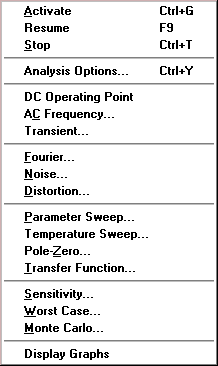
Рисунок 5 – Внешний вид меню Analysis
2.5.1 Analysis/Activate
Команду также можно вызвать одновременным нажатием клавиш CTRL+G.
Команда активизирует схему (включает переключатель питания). Активизация схемы начинает последовательность математических операций, чтобы вычислить значения для тестовых точек в схеме.
Переключатель питания остается включенным, пока Вы не останавливаете или не приостанавливаете моделирование.
2.5.2 Analysis/Pause and Analysis/Resume
Команду также можно вызвать нажатием клавиши F9.
Команда временно прерывает или продолжает моделирование (управляется кнопкой Pause/Resume). Приостановка полезна, если вы хотите рассмотреть форму волны (форму кривой, форму сигнала) или сделать изменения в инструментальных настройках. (Имитация простых схем может оказаться слишком быстрой для приостановки.)
2.5.3 Analysis/Stop
Команду также можно вызвать одновременным нажатием клавиш CTRL+T.
Команда вручную останавливает моделирование. Имеет тот же самый эффект как щелчок переключателя питания.
Обратите внимание, что выключение энергии стирает данные и инструментальные следы и сбрасывает все значения к начальным.
2.5.4 Analysis/Analysis Options
Команду также можно вызвать одновременным нажатием клавиш CTRL+Y.
Electronics Workbench позволяет Вам управлять многими аспектами моделирования, типа сброса терпимости ошибки, выбор методов моделирования и просмотра результатов. Эффективность моделирования также зависит от параметров, которые Вы выбираете. Большинство параметров имеет значения по умолчанию.
Чтобы рассмотреть или изменить любые из параметров, выберите Analysis/Analysis Options.
2.5.5 Analysis/DC Operating Point
Команда выполняет анализ DC Operating Point.
2.5.6 Analysis/AC Frequency
Команда выполняет анализ AC Frequency.
2.5.7 Analysis/Transient
Команда выполняет анализ Transient.
2.5.8 Analysis/Fourier
Команда выполняет анализ Fourier.
2.5.9 Analysis/Noise
Команда выполняет анализ Noise.
2.5.10 Analysis//Distortion
Команда выполняет анализ Distortion.
2.5.11 Analysis/Parameter Sweep
Команда выполняет анализ Parameter Sweep.
2.5.12 Analysis/Temperature Sweep
Команда выполняет анализ Temperature Sweep.
2.5.13 Analysis/Pole-Zero
Команда выполняет анализ Pole-Zero.
2.5.14 Analysis/Transfer Function
Команда выполняет анализ Transfer Function.
2.5.15 Analysis/Sensitivity
Команда выполняет анализ Sensitivity.
2.5.16 Analysis/Worst Case
Команда выполняет анализ Worst Case.
2.5.17 Analysis/Monte Carlo
Команда выполняет анализ Monte Carlo.
2.5.18 Analysis/Display Graph
Команда выводит графические результаты анализа.
2.6 Window Menu
М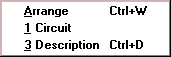
еню
Window
позволяет
осуществить
операции работы
с окнами.
Рисунок 6 – Внешний вид меню Window
2.6.1 Window/Arrange
Команду также можно вызвать одновременным нажатием клавиш CTRL+W.
Команда аккуратно расставляет открытые окна.
2.6.2 Window/Circuit
Команда переносит окно схемы на передний план.
2.6.3 Window/Description
Команду также можно вызвать одновременным нажатием клавиш CTRL+D.
Команда открывает окно описания. (Если окно описания уже открыто, переносит его на передний план.) Вы можете напечатать комментарии или указания в окне описания, а также вставить текст из другой прикладной программы или описания схемы.
Похожие работы
... кафедру для утверждения. После утверждения куратор проекта от кафедры проставляет оценку студенту. ЛИТЕРАТУРА Основная литература 1. Павлов В.Н., Ногин В.Н. Схемотехника аналоговых электронных устройств. М.: Радио и связь, 1997. 2. Ногин В.Н. Аналоговые электронные устройства. М.: Радио и связь, 1992. 304 с. 3. Остапенко Г.С. Усилительные устройства. М.: Радио и связь, 1989. 400 с. ...
... или «флоппи диск» (от английского floppy disk, что означает «гибкий диск»). 3)Оптические диски. Это современное, емкое устройство для записи и воспроизведения информации. Используют три вида оптических дисков - незаписываемые; - с однократной записью (СD-R); - перезаписываемые (СD-RW). 4. Разработка модели объекта проектирования, алгоритмов расчета, схем данн
... один почти неизвестный в России, но достаточно мощный и популярный в мире продукт - Visula компании Zuken. Продукты этой компании обеспечивают сквозной цикл проектирования и предлагают мощные средства моделирования и синтеза программируемой логики с последующей разработкой печатной платы. Здесь имеется стандартный набор инструментария, а также собственные средства авторазмещения и автотрассировки ...
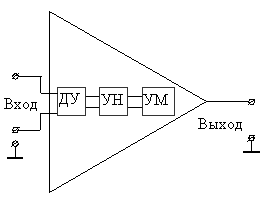

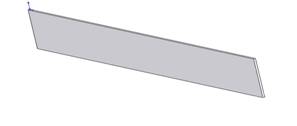


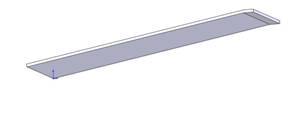

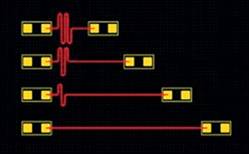


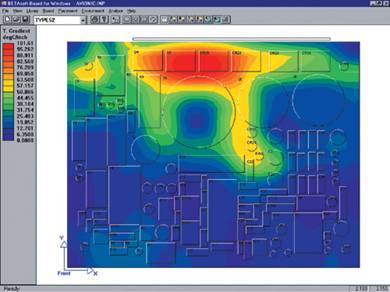
0 комментариев